 貨品借出
貨品借出
# 貨品借出
目的: 貨品借出管理主要在管理企業與同業的調貨或客戶的借貨,貨品的借出意味著有庫存成本暫時置放在同業或客戶處,因而有必要納入管理,以便掌握貨品在公司内的庫存及貨品存放在非公司内部的數量。
功能:
- 貨品借出之查詢、新增、刪除,修改。
- 貨品借出之核准與確認。
- 貨品借出轉還入。
範圍:
- 「貨品借出」借出基本資料建立。
- 「貨品借出」借出單直接轉還入單。
依據: 業務依客戶需求,經各級主管批核後,產生借出貨單。
相關單位: 生管、倉庫。
控制重點:
- 借出貨單的內容是否依規定填寫齊全?
- 借出貨單是否經權責單位主管核准?核決許可權是否符合規定?
- 借出貨單上貨品規格如有變更或數量之增減,是否經有關單位主管之同意?
審批功能:
[審核功能]-由業務部門人員做。[核准功能]-由業務部門組長做。[確認功能]-由財務部門做。產生表單: 貨品借岀單。
# 操作步驟
- 進入貨品借出頁面(圖-1)
進入系統主畫面,點擊進入[銷售]-[貨品借出]頁面。
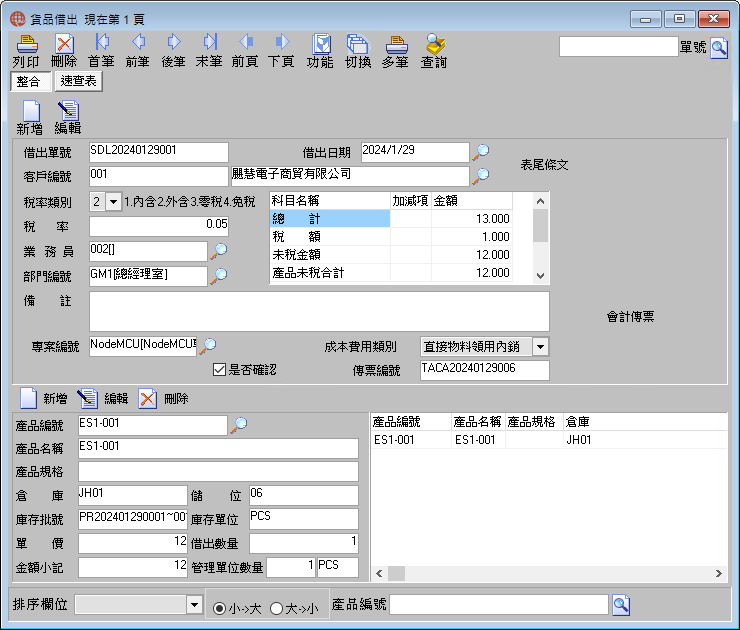
- 添加貨品借出資料
點擊頁面上部[新增]按鈕,添加貨品借出之客戶基本資料,[借出單號]為系統自動產生,依次填入其它各項資料。其中的[稅金],[總計金額]選項可由系統根據所填資料自動計算出。
- 保存/取消
點擊[保存]按鈕保存,如不想保存,點擊[取消]按鈕。
- 設置表尾條文
如果您在[系統]-[基本資料]-[報表設置]中設置了貨品借出表尾條文,那麼該貨品借出列印報表中將會自動顯示設置的條文內容,如果沒有在系統模組中設置或是需要對設置的表尾條文再重新編輯,您可點擊此處[表尾條文]欄位,新增表尾條文或點擊[附加],再進行[編輯]即可。只有在系統模組中設置了貨品借出的表尾條文,可點擊[從系統列印條文複製]按鈕,否則將帶出空值。
- 填寫借出產品之基本資料
點擊頁面中部的[新增]按鈕,點擊產品編號旁邊的按鈕,從彈出的選項框中選擇相應的選項,部分資料會自動帶出,也可手工輸入,依次填寫各項資料。填寫完畢後點擊保存按鈕保存輸入。
- 新增帳款科目
稅額、折讓、金額等帳款科目是系統預設的,您可在整合頁面右上方的表單內看到相關金額,如果您還新增了諸如運費、保險費等帳款科目,可以點擊[編輯]按鈕後在上述表單內手工輸入金額。新增帳款科目在[帳款]-[帳款參數]-[帳款科目設置]中設置。
- 審核/核准/確認
審核/核准/確認時可在頁面中點擊[功能]按鈕,從彈出的對話框中點選即可,確認後頁面中的[是否審核]、[是否核准]、[是否確認]欄位會被勾選,確認後的單據無法進行編輯操作,如要取消確認點擊滑鼠右鍵點選[取消確認]、[取消核准]、[取消審核]即可。
貨品借出單確認後會自動拋轉傳票,圖-1下方的[傳票編號]欄位內會自動生成傳票編號。您也可以手工拋轉傳票,在[會計]-[會計參數]-[常用分錄設置]裡勾選為拋轉用戶輸入的傳票即可,勾選此項後,借出單一經確認,不會立即拋轉傳票,您需要在貨品借出單基本資料頁面點擊下方的[會計傳票]按鈕,可自行編輯,然後手工拋轉傳票。
- 轉還入
貨品借出單確認後可直接轉還入單,在整合頁面點擊[功能]按鈕,點選[轉還入]即可。
注意
轉還入必須是在單據確認後方可進行。
- 列印(整合列印)
進入貨品借出頁面,點擊[列印]按鈕,系統將產生對應的單張報表。
- 列印(速查表列印)
點擊頁面上方[多筆]按鈕,可預覽、編輯或列印貨品借出資料統計報表。
- 查詢貨品借出單
在頁面上方的[單號]欄位內輸入借出單號,再點擊[單號]按鈕即可查詢到該筆借出單資,點擊[速查表]按鈕進入速查表頁面,再點擊頁面上方[複雜]按鈕,設定高級查找條件可以查詢出所有符合條件的貨品借出單。
# 欄位説明
欄位説明(圖-1 貨品借出):
[借出單號] 貨品借出之單號,系統自動產生流水編號。
[借出日期] 貨品借出之日期,點擊旁邊的選項框從中選擇。
[客戶編號] 客戶之編號,點擊旁邊的按鈕,從彈出的選項框中選擇。
[稅率類別] 借出貨品之稅率類別。在[系統]-[基本資料]-[基本數據]中設置。
[稅 率] 借出貨品之稅率。
[業 務 員] 業務員之編號或姓名,點擊旁邊的按鈕,從彈出的選項框中選擇。在[系統]-[基本資料]-[員工建檔]中設置。
[部門編號] 貨品借出部門之編號,點擊旁邊的按鈕,從彈出的選項框中選擇。在[系統]-[基本資料]-[部門管理]中設置。
[備 註] 貨品借出之補充説明。
[稅 金] 貨品所繳納之稅金,由系統自動算出。
[總計金額] 貨品之總計金額,由系統自動算出。
[產品編號] 借出貨品之產品編號,點擊選項按鈕,從彈出窗體中選取。
[產品名稱] 借出貨品之名稱,可手工填寫。
[產品規格] 借出貨品之規格,可手工填寫。
[倉 庫] 借出貨品之倉庫,可手工填寫。
[儲 位] 借出貨品之儲位,可手工填寫。
[庫存批號] 借出貨品之庫存編號。
[庫存單位] 借出貨品之存儲單位。
[單 價] 借出貨品之單價,可手工輸入。
[借出數量] 借出貨品之數量,可手工填寫。
[金額小計] 退貨產品銷售合計(金額小計=借出單價×借出數量)。
